最近在Q群里有同学询问,使用了win8.1系统后,无意间不知道点了哪里,然后每次系统开机后,桌面右下角都会出现一个“windows内存诊断”图标(如下文图中所示),并且它是自动开机启动的,但是在启动项里却没有它的任何踪影,使用系统优化工具、360安全卫士、QQ电脑管家、魔方等都没有得到解决,那这个东东到底在哪里才能关闭呢?今天亦是美网络就给大家说个比较简单的方法来解决这一棘手的问题。
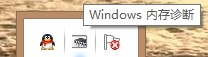
步骤详解:首先我们右键win8.1开始菜单 - 运行,输入regedit回车后,打开注册表,然后一次找到“HKEY_LOCAL_MACHINE/SYSTEM/CurrentControlSet/Control/Session Manager”,最后,将鼠标点在“Session Manager”上选中,然后在右边的窗口中找到“BootExecute”,然后我们右键 - 修改,将“数值数据”里面的内容全部清空,如下图所示:
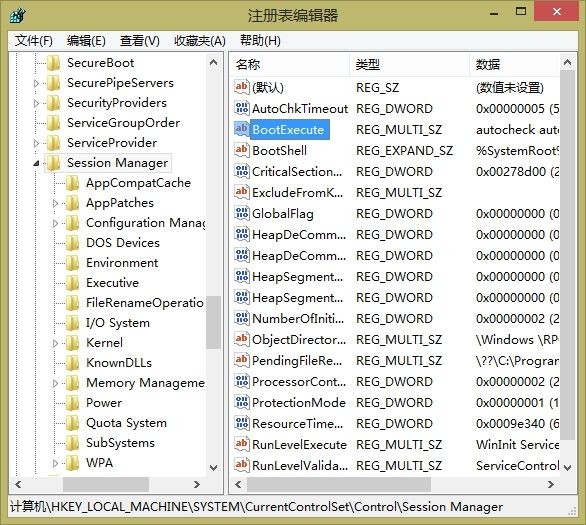
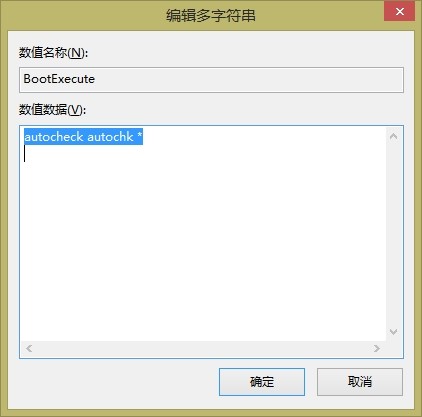
按照上面的步骤将“数值数据”清空后,点击确定,然后需要重启下计算机即可恢复到正常状态。如果按照上面的操作依然没有效果,请继续参考下面的步骤:
右键win8.1开始菜单 - 控制面板 - 系统和安全-管理工具下面的“计划任务”,打开后,依次点击 任务计划程序库 -Microsoft - Windows - MemoryDiagnostic,打开后如下图所示:
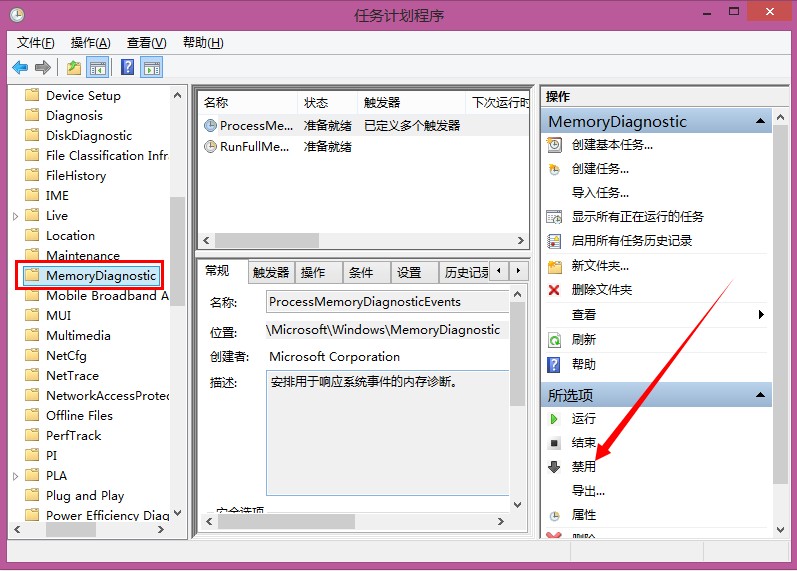
在打开窗口的右边找到“禁用”的选项,然后点击将其禁用就可以了。
